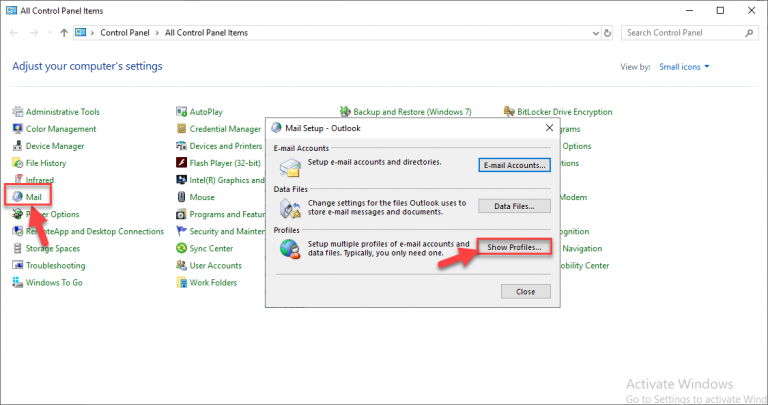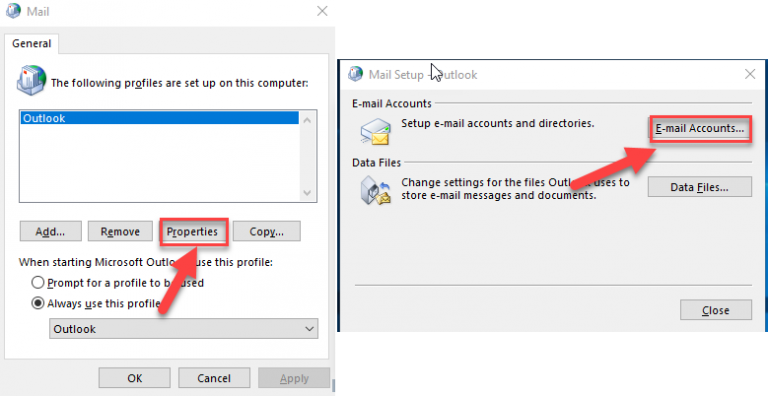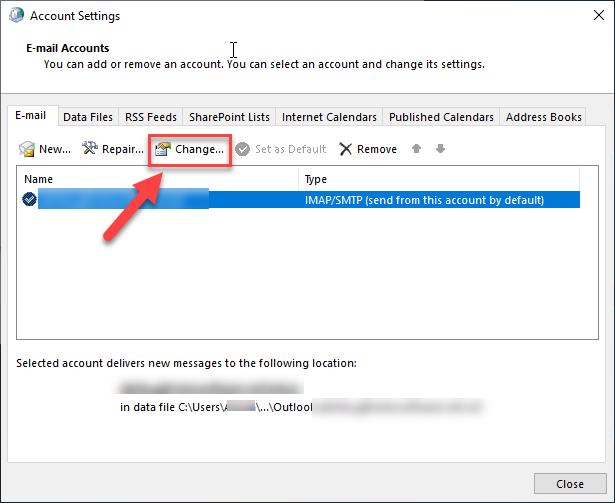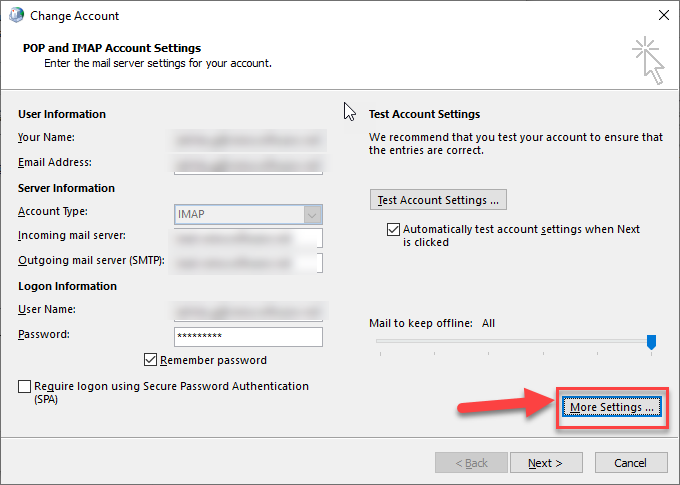Bent u tegengekomen dat u een e-mail typt in Outlook en op Verzenden drukt, maar wordt de e-mail niet afgeleverd? In plaats daarvan krijg je een foutmelding
‘Error 0x80040115: We can’t complete this because we can’t contact the server right now. Please try later’.
En je probeert het later nog een keer om hetzelfde bericht opnieuw te krijgen. Wat te doen in dergelijke situaties? Wat zijn de redenen voor deze Outlook-fout? Antwoorden op al deze vragen samen met oplossingen om de fout op te lossen, worden behandeld in dit artikel. Lees verder om meer te weten te komen.
Redenen voor de MS Outlook-fout ‘0x8004015’
De belangrijkste oorzaken van de Outlook-fout ‘0x8004015’ zijn
- Corrupte installatie van MS Outlook
- Schade veroorzaakt door virussen / malware
- De grote omvang van het PST-bestand
- Problemen met e-mailserver
- Problemen met internetconnectiviteit
- PST bestand corruptie
Stappen om de fout ‘0x8004015’ op te lossen
Oplossing 1: Versleutel gegevens tussen Microsoft Outlook en Microsoft Exchange
- Typ in de zoekbalk in het menu Start Control Panel en open het
- Selecteer vervolgens Mail > Show Profiles en kies je profiel

- Dan klikken Properties > Email accounts

- Kies uw e-mailaccount en klik op Change

- Klik in het venster dat wordt geopend More Settings > Security

- Selecteer het selectievakje dat overeenkomt met ‘Encrypt data between Microsoft Office Outlook and Microsoft Exchange’ en sla wijzigingen op
Oplossing 2: schakel antivirus uit
Als u geen e-mails kunt verzenden en een fout ‘0x80040115′ kunt ontvangen in Outlook, kan dit ook te wijten zijn aan antivirusprogramma’s in uw systeem. Om dit probleem op te lossen, schakelt u uw antivirus tijdelijk uit en probeert u de e-mails te verzenden. Als u ze kunt verzenden, is dit een probleem met antivirus.
Oplossing 3: DNS-cache wissen
In bepaalde situaties is het bekend dat het wissen van de DNS-cache of het doorspoelen van DNS zoals het gewoonlijk gebruikt, problemen met het verzenden van e-mails oplost. Hier zijn instructies om DNS in uw systeem te spoelen.
- Typ op de zoekbalk in het menu Start Command Prompt
- Klik met de rechtermuisknop op de opdrachtprompt en selecteer Run as Administrator
- Wanneer de opdrachtprompt wordt geopend, typt u de volgende opdracht
‘ipconfig /flushdns’
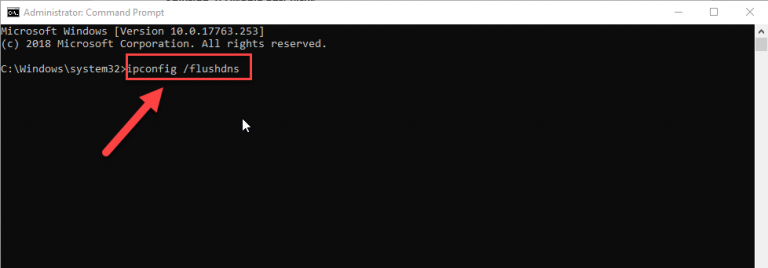
Nadat de opdracht is uitgevoerd, controleert u of de fout is opgelost en kunt u e-mails verzenden in Outlook.
Oplossing 4: Reparatie Outlook
De fout ‘0x80040115’ kan ook te wijten zijn aan een corrupte Outlook-installatie. In dat geval kan het probleem worden opgelost door de Outlook-installatie te herstellen met het ingebouwde reparatiehulpprogramma. Volg de onderstaande stappen om deze functie te gebruiken.
- Klik Windows + X op je toetsenbord en selecteer Apps & Features uit het menu dat wordt geopend
- Vind Microsoft Outlook/Microsoft Office en klik erop
- Dan klikken Modify > Quick Repair
- Als Quick Reparatie u niet helpt, selecteert u Online Reparatie voor een intensiever reparatieproces
Oplossing 5: Gebruik Remo Repair PST
Corruptie in het Outlook-gegevensbestand met de naam PST kan leiden tot fouten zoals ‘0x80040115’. Om dit probleem op te lossen, kan Remo Repair PST worden gebruikt. Deze tool reparatie Outlook-gegevensbestand (PST) ongeacht de reden van corruptie en de ernst van corruptie. Zodra het bestand is gerepareerd, zijn al uw Outlook-gegevens toegankelijk en zou u zonder problemen e-mails kunnen verzenden. Deze software kan niet alleen worden gebruikt om corrupte PST’s te repareren, maar kan ook worden gebruikt om repareren van beschadigde PST-bestanden en ontoegankelijke PST’s.
We hopen dat deze blogpost je heeft geholpen en dat je de fout ‘0x80040115’ hebt opgelost met behulp van een van de methoden.